在数字化时代,电脑已成为我们生活和工作中不可或缺的工具,无论是处理文档、浏览网页还是进行图形设计,一个性能良好的电脑都能为我们提供极大的便利,而在众多电脑硬件中,显卡无疑是影响电脑性能的关键部件之一,它负责渲染图像并将其输出到显示器上,从而决定了电脑在图形处理方面的能力,了解电脑配置中的显卡信息对于评估电脑性能和购买新电脑时做出明智选择至关重要。
如何通过系统信息查看显卡?
大多数操作系统都提供了查看系统信息的工具,其中包括了显卡的型号和其他相关信息,以Windows系统为例,你可以通过以下步骤来查看显卡信息:
1、右键点击“此电脑”或“我的电脑”,选择“属性”。
2、在打开的窗口中,点击“设备管理器”。
3、展开“显示适配器”,这里会列出你的电脑上安装的所有显卡。
如何利用命令提示符查询显卡信息?
在Windows系统中,你还可以通过命令提示符来查询显卡信息:
1、按下Win + R键打开运行对话框,输入“cmd”并回车。
2、在命令提示符窗口中输入“wmic path win32_VideoController get name”后回车。
3、你将看到输出结果中包含了显卡的名称和型号。
如何通过第三方软件查询显卡信息?
除了系统自带的工具外,还有许多第三方软件可以提供更详细的硬件信息,例如CPU-Z、GPU-Z等,这些软件能够提供包括显卡在内的各种硬件的详细参数和状态信息。
如何查看说明书或官方网站获取显卡信息?
如果你还保留着电脑的说明书,通常可以在其中找到显卡的型号和规格,你也可以访问电脑制造商的官方网站,通过输入你的电脑型号来查询具体的配置信息。
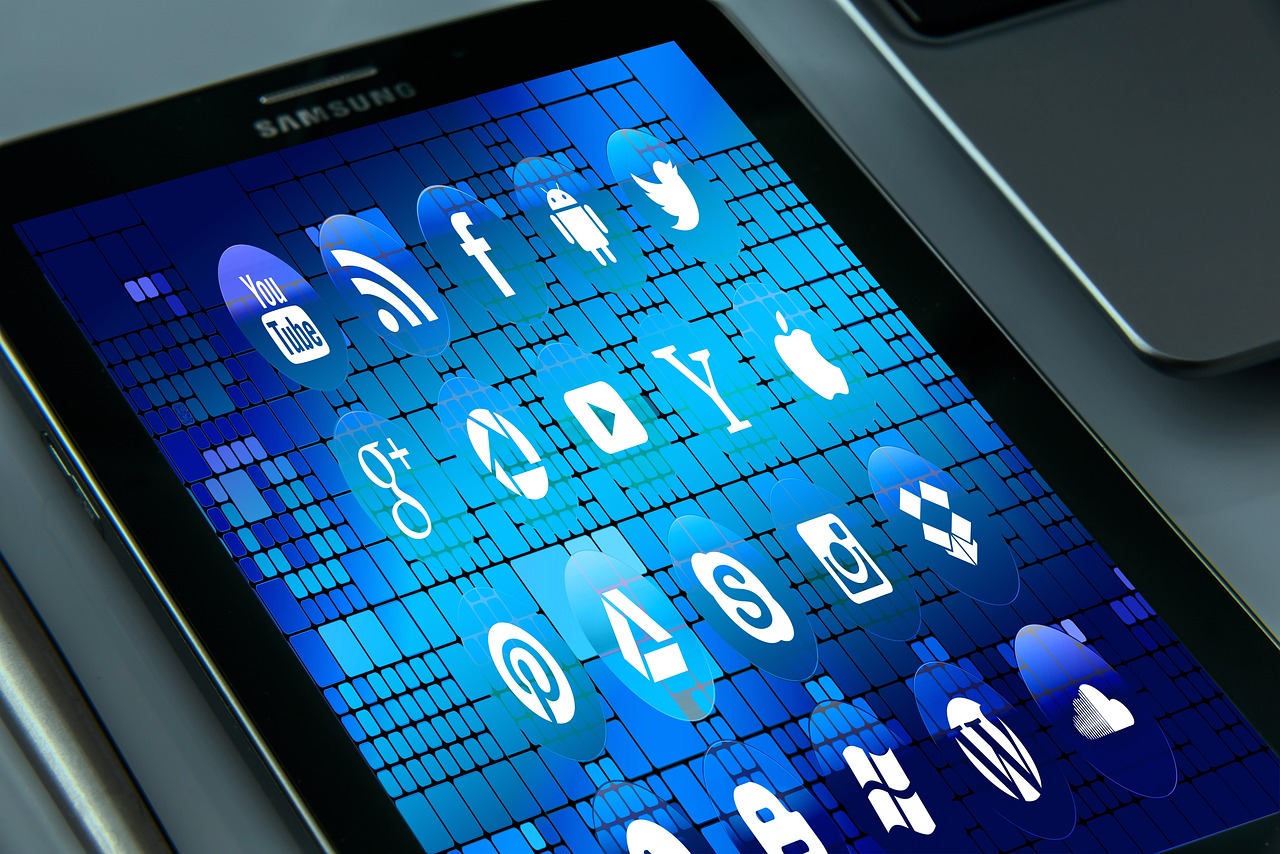
如何进行物理检查获取显卡信息?
对于台式电脑,显卡通常是安装在主板上的独立板卡,你可以直接打开电脑机箱,查看显卡上的型号标签,这种方法虽然直接,但需要一定的电脑组装知识,并且可能会对电脑保修产生影响。
了解了如何查看电脑配置中的显卡信息后,你可能还会关心以下几个方面:
相关问题与解答
Q1: 我的电脑配置看起来不错,但是运行游戏时画面不流畅,是显卡的问题吗?
A1: 画面不流畅可能是由于显卡性能不足导致的,你可以降低游戏的图形设置或者更新显卡驱动程序来尝试改善情况,如果问题依旧,可能需要考虑升级显卡。
Q2: 我该如何选择合适的显卡?
A2: 选择合适的显卡需要考虑你的使用需求和预算,如果你主要从事文本编辑和网页浏览等基本操作,集成显卡就足够了,如果你需要进行图形设计或玩高性能游戏,那么独立显卡是必要的,不同品牌和型号的显卡性能也有所不同,建议查阅相关评测和用户反馈来做决定。
Q3: 我的电脑是笔记本电脑,我可以升级显卡吗?
A3: 大多数笔记本电脑的显卡是集成在主板上的,因此无法像台式电脑那样简单地更换显卡,不过,一些高端游戏笔记本允许用户更换显卡,你需要查阅你的笔记本说明书或者咨询制造商来确认是否支持升级。
Q4: 我应该多久更新一次显卡驱动程序?
A4: 显卡驱动程序的更新频率取决于显卡制造商和你的使用需求,当出现兼容性问题或者性能下降时,应该考虑更新驱动程序,你也可以定期访问显卡制造商的网站,查看是否有新的驱动程序发布。

相关问题与解答
Q1: 我的电脑配置看起来不错,但是运行游戏时画面不流畅,是显卡的问题吗?
A1: 画面不流畅可能是由于显卡性能不足导致的,你可以降低游戏的图形设置或者更新显卡驱动程序来尝试改善情况,如果问题依旧,可能需要考虑升级显卡。
Q2: 我该如何选择合适的显卡?
A2: 选择合适的显卡需要考虑你的使用需求和预算,如果你主要从事文本编辑和网页浏览等基本操作,集成显卡就足够了,如果你需要进行图形设计或玩高性能游戏,那么独立显卡是必要的,不同品牌和型号的显卡性能也有所不同,建议查阅相关评测和用户反馈来做决定。
Q3: 我的电脑是笔记本电脑,我可以升级显卡吗?
A3: 大多数笔记本电脑的显卡是集成在主板上的,因此无法像台式电脑那样简单地更换显卡,不过,一些高端游戏笔记本允许用户更换显卡,你需要查阅你的笔记本说明书或者咨询制造商来确认是否支持升级。
Q4: 我应该多久更新一次显卡驱动程序?
A4: 显卡驱动程序的更新频率取决于显卡制造商和你的使用需求,当出现兼容性问题或者性能下降时,应该考虑更新驱动程序,你也可以定期访问显卡制造商的网站,查看是否有新的驱动程序发布。
希望以上内容对您有所帮助,如有任何疑问或意见,欢迎在下方留言,谢谢观看!




评论留言